Trong thế giới kỹ thuật số ngày nay, việc tạo ra hình ảnh, đồ họa hay chỉnh sửa ảnh đã trở thành một phần không thể thiếu trong nhiều công việc và sở thích cá nhân. Mặc dù có rất nhiều công cụ thiết kế chuyên nghiệp và phức tạp như Adobe Photoshop, nhưng không phải lúc nào chúng ta cũng cần đến sức mạnh quá lớn đó. Đôi khi, tất cả những gì chúng ta cần là một giải pháp nhanh chóng, đơn giản và hiệu quả cho các tác vụ hàng ngày như chỉnh sửa ảnh chụp màn hình, tạo hình thu nhỏ (thumbnail) cho video, hoặc thiết kế các bài đăng mạng xã hội. Đó chính là lúc Pinta tỏa sáng. Pinta, một ứng dụng vẽ và chỉnh sửa ảnh miễn phí, mã nguồn mở, đã trở thành lựa chọn hàng đầu của tôi mỗi khi cần thiết kế nhanh gọn, mang lại cảm giác nhẹ nhàng như mở một cuốn sổ phác thảo thay vì cả một studio sản xuất đồ sộ.
Pinta – Nhẹ nhàng nhưng không hề sơ sài
Một trong những ưu điểm nổi bật nhất của Pinta chính là sự nhẹ nhàng về tài nguyên, nhưng vẫn đảm bảo đầy đủ tính năng cần thiết.
Giao diện quen thuộc, dễ tiếp cận
Ngay từ lần đầu tiên sử dụng, Pinta đã mang đến một cảm giác quen thuộc đáng ngạc nhiên. Nếu bạn từng sử dụng Paint.NET, bạn sẽ dễ dàng nhận ra bố cục và giao diện người dùng (UI) tương đồng – thực tế, thiết kế của Pinta phần lớn dựa trên Paint. Điều này có nghĩa là bạn không cần phải trải qua bất kỳ “đường cong học tập” nào; đây là công cụ dễ nhất để bất kỳ ai, kể cả những người không chuyên về thiết kế, có thể nhanh chóng bắt tay vào làm việc. Giao diện của Pinta cực kỳ đơn giản, sạch sẽ và không hề bị nhồi nhét bởi hàng loạt menu hay cố gắng gây ấn tượng với các tính năng nâng cao không cần thiết.
Hiệu năng vượt trội cho tác vụ hàng ngày
Mặc dù có kích thước nhỏ gọn, Pinta vẫn xử lý mọi tác vụ thiết kế hàng ngày một cách mượt mà và hiệu quả. Từ việc vẽ các hình khối đơn giản đến chèn văn bản, ứng dụng này đều đáp ứng tốt. Pinta khởi động cực kỳ nhanh chóng chỉ trong vài giây và duy trì tốc độ ổn định, ngay cả khi tôi đang xử lý nhiều tệp cùng lúc hoặc làm việc với nhiều lớp (layer) chồng lên nhau. Đối với các công việc như thiết kế thumbnail hay chú thích ảnh chụp màn hình, Pinta giúp tôi tiết kiệm thời gian đáng kể so với việc phải khởi động các chương trình nặng hơn nhiều.
Hỗ trợ đầy đủ các lớp (Layer)
Điều khiến tôi bất ngờ nhất ở Pinta là khả năng hỗ trợ đầy đủ các lớp (layer), một tính năng thường chỉ có ở các phần mềm chỉnh sửa ảnh chuyên nghiệp.
Quản lý dự án đa lớp dễ dàng
Với Pinta, tôi có thể thêm bao nhiêu lớp tùy thích, đổi tên, nhân đôi, sắp xếp lại thứ tự và thậm chí là gộp chúng lại với nhau. Mặc dù Pinta không phải là Photoshop với các tính năng pha trộn (blending) nâng cao, nhưng nó cung cấp đủ chức năng cho các thiết kế đơn giản và các tác vụ chỉnh sửa hình ảnh nhanh chóng. Đối với một ứng dụng nhẹ như vậy, khả năng quản lý lớp của Pinta thực sự rất ấn tượng và hoạt động rất tốt.
Bộ công cụ ấn tượng cho mọi thiết kế
Bộ công cụ của Pinta cũng vượt ngoài mong đợi, cung cấp mọi thứ cần thiết cho các thiết kế toàn diện.
Công cụ lựa chọn linh hoạt
Bạn sẽ tìm thấy những công cụ quen thuộc như bút vẽ, bút chì, tẩy, thùng sơn (fill bucket), công cụ nhân bản (clone stamp) và công cụ chọn màu (color picker). Pinta còn trang bị một số công cụ lựa chọn đa dạng, bao gồm chọn hình chữ nhật, chọn hình elip, chọn Lasso và thậm chí cả công cụ chọn Magic Wand – điều mà tôi không ngờ lại có thể tìm thấy trong một ứng dụng nhỏ gọn, nhưng nó lại hoạt động rất chính xác và hiệu quả.
Sức mạnh của công cụ Đường/Đường cong và Gradient
Hai công cụ yêu thích của tôi là công cụ Đường/Đường cong (Line/Curve tool) và Gradient. Công cụ Đường/Đường cong là thứ tôi sử dụng thường xuyên nhất vì nó cho phép tạo ra các hình minh họa chính xác hơn nhiều so với việc dùng bút chì hay bút vẽ. Bạn có thể đặt các điểm tùy ý, kéo dài đường, uốn cong đường, và thậm chí tô màu vào không gian giữa các đường. Còn công cụ Gradient là một “vị cứu tinh” khi cần tạo bất kỳ loại chuyển màu nào trên hình dạng hoặc minh họa của bạn; chỉ cần chọn màu, nhấp vào vùng làm việc và tinh chỉnh gradient bằng cách di chuyển chuột. Tất cả các công cụ này đều hoạt động cực kỳ nhanh chóng và không có độ trễ, giúp tôi hoàn thành dự án nhanh hơn.
Trình chỉnh sửa ảnh mạnh mẽ tích hợp
Pinta không chỉ là một công cụ vẽ và thiết kế; nó còn kiêm nhiệm vai trò của một trình chỉnh sửa ảnh tiện lợi, hoàn hảo khi tôi cần sử dụng ảnh trong các thiết kế của mình. Tôi có thể chỉnh sửa ảnh trực tiếp trong ứng dụng, và sau khi hoàn tất, dễ dàng thêm nó vào một thiết kế đang thực hiện.
Điều chỉnh hình ảnh chuyên sâu
Pinta cung cấp nhiều tùy chỉnh mạnh mẽ như Curves, Brightness (Độ sáng), Black & White (Đen & Trắng), Levels (Mức độ) và Hue & Saturation (Màu sắc & Độ bão hòa). Đặc biệt, công cụ Curves khiến tôi ngạc nhiên về độ chính xác mà nó cho phép thao tác trên hình ảnh.
Bộ lọc đa dạng, biến hóa hình ảnh
Ngoài ra, Pinta còn có một bộ sưu tập bộ lọc phong phú, bao gồm các loại làm mờ (blurs), màu sắc (colors), biến dạng (distortions) và bộ lọc nghệ thuật (artistic filters). Tất cả chúng đều đủ mạnh mẽ để thay đổi hoàn toàn một hình ảnh mà không cần phải dùng đến ứng dụng khác. Các công cụ lựa chọn và cọ vẽ cũng rất hữu ích khi làm việc với ảnh, biến Pinta từ một trình chỉnh sửa ảnh tốt thành một công cụ mạnh mẽ.
Đa nền tảng và tương thích định dạng phổ biến
Trải nghiệm liền mạch trên mọi hệ điều hành
Tôi thực sự đánh giá cao việc Pinta chạy mượt mà trên nhiều hệ điều hành như Linux, macOS và Windows mà không có sự thiếu nhất quán nào. Điều này cho phép tôi dễ dàng chuyển đổi giữa máy tính để bàn Windows và Chromebook mà không cần phải học lại giao diện hay đối phó với những lỗi lạ thường xuất hiện trong các ứng dụng đa nền tảng khác.
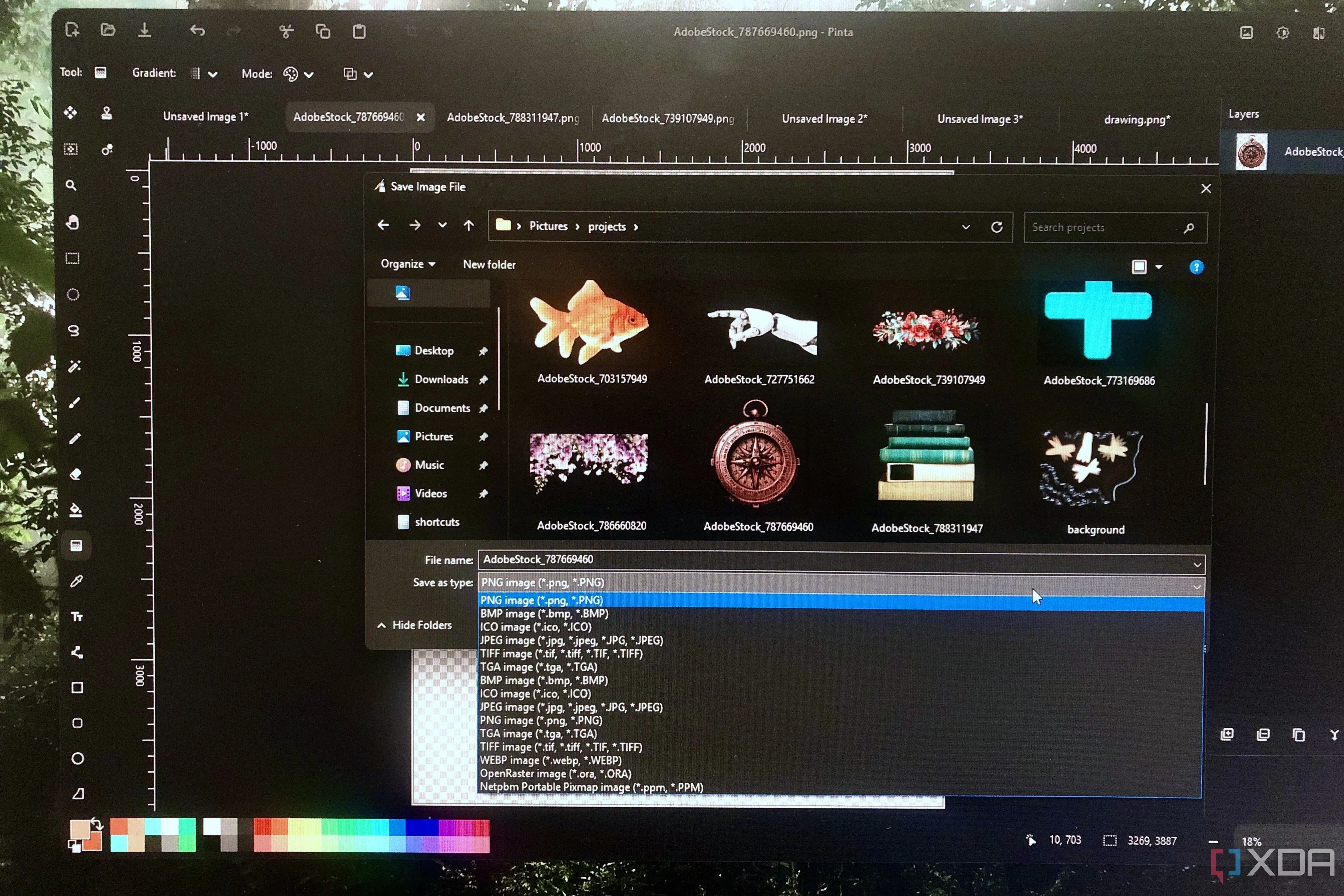 Giao diện tùy chọn xuất tệp của Pinta, hiển thị các định dạng phổ biến như PNG, JPEG và các tùy chỉnh chất lượng, độ phân giải.
Giao diện tùy chọn xuất tệp của Pinta, hiển thị các định dạng phổ biến như PNG, JPEG và các tùy chỉnh chất lượng, độ phân giải.
Linh hoạt với nhiều định dạng tệp
Sự linh hoạt tương tự cũng áp dụng cho cách Pinta xử lý tệp. Ứng dụng này hỗ trợ PNG, JPEG, TIFF, ICO, .ora, WebP và nhiều định dạng khác. Tôi không phải lo lắng về việc chuyển đổi tệp trước khi nhập/xuất, và cũng không có định dạng độc quyền nào cần bận tâm, giúp các dự án của tôi luôn đơn giản và tương thích.
 Logo chính thức của phần mềm chỉnh sửa ảnh Pinta, biểu tượng cho sự đơn giản và hiệu quả.
Logo chính thức của phần mềm chỉnh sửa ảnh Pinta, biểu tượng cho sự đơn giản và hiệu quả.
Kết luận
Pinta không cố gắng thay thế các công cụ chuyên nghiệp đắt tiền; nó chỉ đơn giản là một giải pháp hoàn hảo khi bạn cần hoàn thành nhanh chóng các dự án nhỏ. Tuy nhiên, bộ công cụ của nó vẫn rất ấn tượng: Pinta có mọi thứ bạn cần cho các tác vụ thiết kế, minh họa và chỉnh sửa cơ bản. Tôi không ngờ rằng Pinta lại trở nên cần thiết đến vậy, nhưng hóa ra, không gì có thể sánh bằng sự nhẹ nhàng kết hợp với độ tin cậy mà Pinta mang lại. Hãy trải nghiệm Pinta ngay hôm nay để tự mình khám phá hiệu quả của công cụ chỉnh sửa ảnh miễn phí này!